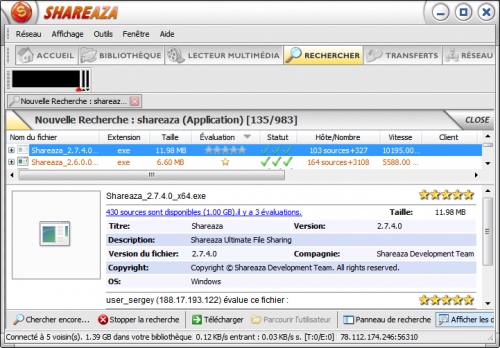FAQ.Searching/fr: Difference between revisions
No edit summary |
|||
| (2 intermediate revisions by the same user not shown) | |||
| Line 1: | Line 1: | ||
{{Languages|FAQ.Searching}} | {{Languages|FAQ.Searching}} | ||
{{Updated|11 mai 2014| 2.7.x.0}} | |||
{{StableFr}} | |||
= A propos des Recherches et des Résultats = | |||
'''Pourquoi je n'obtiens pas où peu de résultats | Voici les questions qui ont étés les plus posées sur la fonction '''Recherche'''. | ||
* Tout d'abord vérifier si Shareaza est connecte à Gnutella1 et/où Gnutella2 et/où eD2k. (Voir la rubrique [Troubleshoot/fr "Résolution de problèmes | |||
* | ==Pourquoi je n'obtiens pas où peu de résultats ?== | ||
* Essayez d'utiliser des termes de recherche qui soient plus simples, si vous êtes trop exacte cela limite les recherches | * Tout d'abord vérifier si Shareaza est connecte à Gnutella1 et/où Gnutella2 et/où eD2k. (Voir la rubrique [[Troubleshoot.CantConnect/fr|"Résolution de problèmes - Je ne peux pas me connecter, Pourquoi ?"]].) | ||
* Peut-être que vous utilisez un pare-feu ou un routeur, est-il où sont-ils correctement configurés (voir la rubrique [[FAQ.FirewallsRouters/fr|les pares-feux et les routeurs]].) | |||
* Essayez d'utiliser des termes de recherche qui soient plus simples, si vous êtes trop exacte cela limite les recherches. | |||
* La recherche se base sur les fichiers partagés par les utilisateurs des différents réseaux connectés, si la recherche ne donne pas de résultat le fichier n'est probablement pas partagé et n'existe pas sur les réseaux. | * La recherche se base sur les fichiers partagés par les utilisateurs des différents réseaux connectés, si la recherche ne donne pas de résultat le fichier n'est probablement pas partagé et n'existe pas sur les réseaux. | ||
==Pourquoi dans la fenêtre des résultats les noms de fichiers sont ils de couleurs différentes ?== | |||
{| border="0" cellspacing="0" cellpadding="5" | |||
* Les résultats récents sont affichés en | |- | ||
| | |||
* Les résultats récents sont affichés en caractères gras de façon à ce qu'ils soient plus visibles. | |||
* Les fichiers affichés en vert sont ceux que vous avez dans votre bibliothèque. | * Les fichiers affichés en vert sont ceux que vous avez dans votre bibliothèque. | ||
* Les fichiers affichés en orange sont les fichiers que vous avez possédé, mais effacé et dont il reste le fichier fantôme. | |||
* Si un fichier est affiché en gris, il est identifié comme fake (faux fichier). | * Si un fichier est affiché en gris, il est identifié comme fake (faux fichier). | ||
|[[Image:Ser col.png]] | |||
|} | |||
{| border="0" cellspacing="0" cellpadding="5" | |||
|- | |||
|[[image:Search Filter.png|thumb|300px]] | |||
| valign="top" align="left"| | |||
Par défaut Shareaza cache les fichiers qui sont identifiés comme fake. | Par défaut Shareaza cache les fichiers qui sont identifiés comme fake. | ||
Vous pouvez utiliser le filtre de résultats à partir du clic droit où en cliquant sur le bouton "plus..." en bas à droite de la fenêtre. Le filtre permet d'ajouter où de retirer des critères de recherche, afin d'afficher où non certains types de fichiers. Par exemple, les faux fichiers qui sont par défaut cachés peuvent être visibles en désactivant l'option. | Vous pouvez utiliser le filtre de résultats à partir du clic droit où en cliquant sur le bouton "plus..." en bas à droite de la fenêtre. Le filtre permet d'ajouter où de retirer des critères de recherche, afin d'afficher où non certains types de fichiers. Par exemple, les faux fichiers qui sont par défaut cachés peuvent être visibles en désactivant l'option. | ||
Les options de ce module définissent le filtrage, pour avoir plus de règles de filtrage rendez-vous dans l'onglet sécurité (F7). | Les options de ce module définissent le filtrage, pour avoir plus de règles de filtrage rendez-vous dans l'onglet sécurité (F7).<br/> | ||
Pour plus d'information sur le module de filtrage, consultez l'article [[AdvancedFiltering/fr|Filtrage Avancé]]. | |||
==La recherche m'indique qu'il y a des résultats, mais qu'ils sont filtrés, pourquoi ?== | |||
Les résultats filtrés proviennent d'hôtes qui font du "Spamming" sur le réseau, c'est à dire qui diffusent des faux fichiers dont le contenu ne correspond pas aux fichiers. Pour voir les résultats filtrés procédez comme indiquer ci-dessus. | Les résultats filtrés proviennent d'hôtes qui font du "Spamming" sur le réseau, c'est à dire qui diffusent des faux fichiers dont le contenu ne correspond pas aux fichiers recherchés. Pour voir les résultats filtrés, procédez comme indiquer ci-dessus. | ||
|} | |||
{| border="0" cellspacing="0" cellpadding="5" | |||
|- | |||
| | |||
==Que signifie la colonne "Évaluation" dans la fenêtre recherche ?== | |||
Shareaza permet aux utilisateurs d'évaluer leurs fichiers. Qu'elle soit basée sur la qualité ou non, cette évaluation reflète l'opignon des utilisateurs.<br/> | |||
Cinq étoiles représentent "excellent", une étoile "nul", un cercle rouge barré un "fake". Les commentaires des utilisateurs quant il y en a sont disponibles dans le panneau "détails". | |||
==A quoi correspond le nombre qui se trouve après le nom d'un utilisateur ?== | |||
Le nombre que l'on retrouve après un nom d'utilisateur comme par exemple :" tusors +7", reflète le nombre de sources alternatives possible fournie par cet utilisateur. Si elles ont pour statut "Unverified", les hubs non pas d'informations sur ces sources, le plus souvent elles n'existent plus où se sont de faux hubs. (Spamming.)<br/> | |||
Dans le cas où ces sources sont vérifiables, elles aident à fournir un téléchargement plus rapide en "devançant" les requêtes de téléchargement, elles peuvent aussi être utilisées pour joindre d'autres réseaux. | |||
==A quoi correspondent les symboles que l'on voit dans la colonne statut ?== | |||
La colonne "Statut", vous fournie divers renseignements, (dont le descriptif se trouve ci-dessous) sur l'état de la source qui a le fichier, Le meilleur statut étant d'avoir 3 chevrons vert : [[image:Icon check.png|16px]][[image:Icon check.png|16px]][[image:Icon check.png|16px]]. | |||
|[[image:RatingResults.png|center|thumb|500px]] | |||
|} | |||
== Les symboles == | |||
* [[image:icon_busy.png|24px]] Signifies que la source est occupée à envoyer à un autre utilisateur, et n'a pas de slot de libre, si vous choisissez cette source, vous serez mis en file d'attente. | |||
La | * [[image:icon_firewall.png|24px]] La source se trouve derrière un pare feu où un routeur/NAT, il ce peut que vous éprouviez des difficultés à télécharger depuis ces sources, car shareaza devra faire des requêtes poussées sur le réseau pour pouvoir établir des connexions. Si toutes fois les connexions se font, le taux de DL devrait être correcte. | ||
* [[image:icon_stable.png|24px]] Source instable; source qui ne possède pas le fichier dans sont intégrité; Source qui vient juste de se connecter; Source qui est sur une ligne à petit débit (56k)... | |||
* [[image:Fake.png|20px]] Indique que le fichier a été signalé comme faux (fake) ou qu'il est de très mauvaise qualité. | |||
''' | * [[image:Icon preview.png|20px]] Indique que l'image ou la vidéo peut être visionnée par la fonction d'aperçu rapide. Pour voir l'aperçu, cliquez sur le fichier; puis sur "Cliquer pour un aperçu" sur le panneau situé sur la partie inférieure de l'écran. | ||
* | * [[image:Icon browse.png|20px]] Indique que l'hôte distant peut être consulté, qu'il partage son profil utilisateur et permet la consultation de ses fichiers. | ||
* | * [[image:Icon chat.png|24px]] Indique si l'hôte distant accepte les conversations tchat. | ||
{{Nav2Fr|FAQ/fr}} | |||
Latest revision as of 19:56, 11 May 2014
|
|
English • Deutsch • Español • Français • עברית • Italiano • Nederlands • Polski • Português • Русский • 中文(繁體) | e |
|
|
This page has been updated on 11 mai 2014 for the release of Shareaza v 2.7.x.0. | e |
|
|
Les informations de cette page s'appliquent à toutes les versions de Shareaza tant qu'il n'y a pas de modification majeur. | e |
A propos des Recherches et des Résultats
Voici les questions qui ont étés les plus posées sur la fonction Recherche.
Pourquoi je n'obtiens pas où peu de résultats ?
- Tout d'abord vérifier si Shareaza est connecte à Gnutella1 et/où Gnutella2 et/où eD2k. (Voir la rubrique "Résolution de problèmes - Je ne peux pas me connecter, Pourquoi ?".)
- Peut-être que vous utilisez un pare-feu ou un routeur, est-il où sont-ils correctement configurés (voir la rubrique les pares-feux et les routeurs.)
- Essayez d'utiliser des termes de recherche qui soient plus simples, si vous êtes trop exacte cela limite les recherches.
- La recherche se base sur les fichiers partagés par les utilisateurs des différents réseaux connectés, si la recherche ne donne pas de résultat le fichier n'est probablement pas partagé et n'existe pas sur les réseaux.
Pourquoi dans la fenêtre des résultats les noms de fichiers sont ils de couleurs différentes ?
 |
Par défaut Shareaza cache les fichiers qui sont identifiés comme fake. Vous pouvez utiliser le filtre de résultats à partir du clic droit où en cliquant sur le bouton "plus..." en bas à droite de la fenêtre. Le filtre permet d'ajouter où de retirer des critères de recherche, afin d'afficher où non certains types de fichiers. Par exemple, les faux fichiers qui sont par défaut cachés peuvent être visibles en désactivant l'option. Les options de ce module définissent le filtrage, pour avoir plus de règles de filtrage rendez-vous dans l'onglet sécurité (F7). La recherche m'indique qu'il y a des résultats, mais qu'ils sont filtrés, pourquoi ?Les résultats filtrés proviennent d'hôtes qui font du "Spamming" sur le réseau, c'est à dire qui diffusent des faux fichiers dont le contenu ne correspond pas aux fichiers recherchés. Pour voir les résultats filtrés, procédez comme indiquer ci-dessus. |
Les symboles
 Signifies que la source est occupée à envoyer à un autre utilisateur, et n'a pas de slot de libre, si vous choisissez cette source, vous serez mis en file d'attente.
Signifies que la source est occupée à envoyer à un autre utilisateur, et n'a pas de slot de libre, si vous choisissez cette source, vous serez mis en file d'attente.
 La source se trouve derrière un pare feu où un routeur/NAT, il ce peut que vous éprouviez des difficultés à télécharger depuis ces sources, car shareaza devra faire des requêtes poussées sur le réseau pour pouvoir établir des connexions. Si toutes fois les connexions se font, le taux de DL devrait être correcte.
La source se trouve derrière un pare feu où un routeur/NAT, il ce peut que vous éprouviez des difficultés à télécharger depuis ces sources, car shareaza devra faire des requêtes poussées sur le réseau pour pouvoir établir des connexions. Si toutes fois les connexions se font, le taux de DL devrait être correcte.
 Source instable; source qui ne possède pas le fichier dans sont intégrité; Source qui vient juste de se connecter; Source qui est sur une ligne à petit débit (56k)...
Source instable; source qui ne possède pas le fichier dans sont intégrité; Source qui vient juste de se connecter; Source qui est sur une ligne à petit débit (56k)...
 Indique que l'image ou la vidéo peut être visionnée par la fonction d'aperçu rapide. Pour voir l'aperçu, cliquez sur le fichier; puis sur "Cliquer pour un aperçu" sur le panneau situé sur la partie inférieure de l'écran.
Indique que l'image ou la vidéo peut être visionnée par la fonction d'aperçu rapide. Pour voir l'aperçu, cliquez sur le fichier; puis sur "Cliquer pour un aperçu" sur le panneau situé sur la partie inférieure de l'écran.
 Indique que l'hôte distant peut être consulté, qu'il partage son profil utilisateur et permet la consultation de ses fichiers.
Indique que l'hôte distant peut être consulté, qu'il partage son profil utilisateur et permet la consultation de ses fichiers.
Navigation: Page d'accueil > FAQ/fr > FAQ.Searching/fr